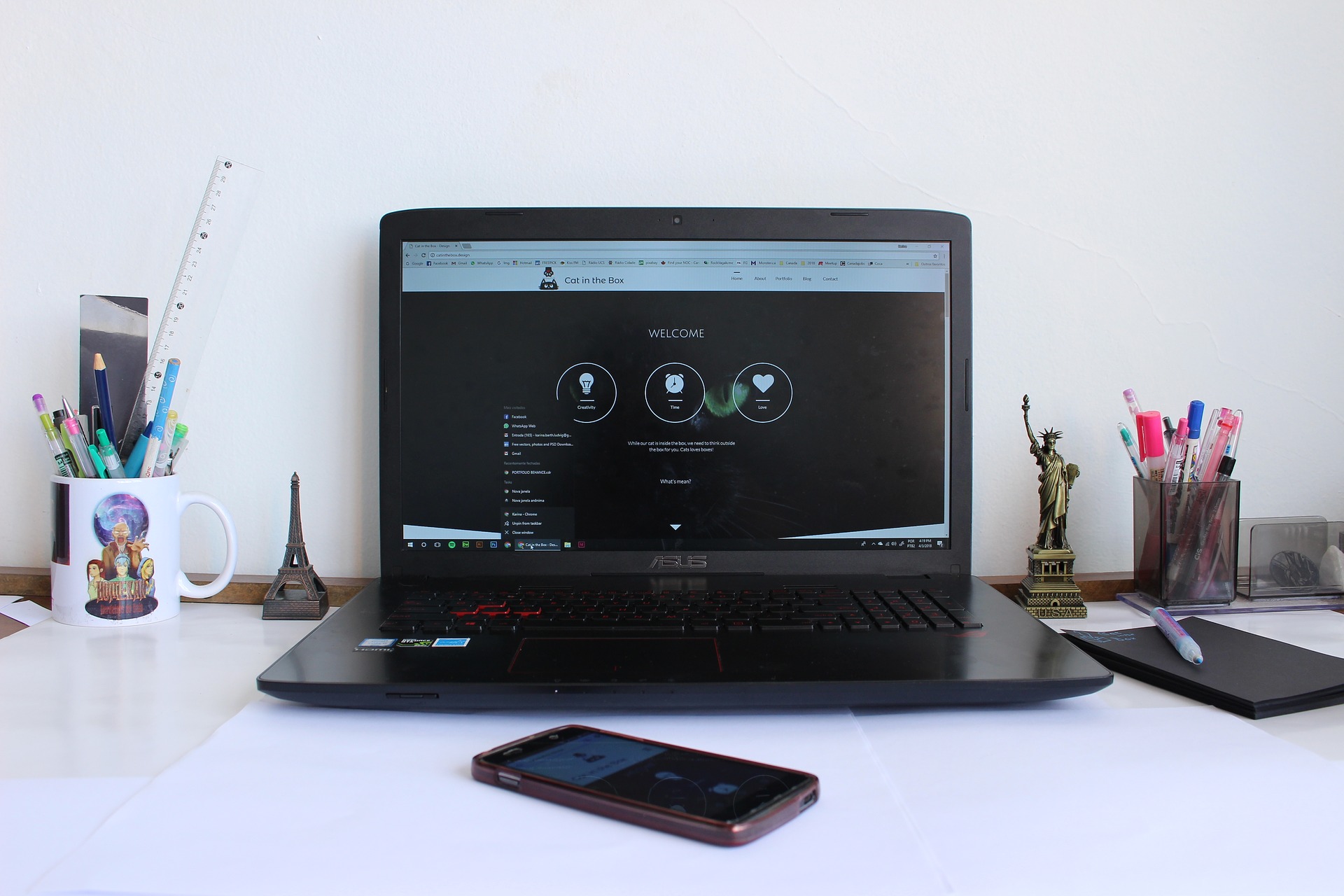OneDriveに保存されているデータで不要になったものは、
削除するかと思います。
削除する時は、不要なデータをゴミ箱に移しますが、
「後でデータを戻したい」とか「誤って移してしまった」、
なんてこともあり得ます。
ゴミ箱に移した不要データは、
元の場所に戻すことで復元することもできます。
そのため、後で「データを消したくない!」、といった場合にも安心です。
注意点としては、ゴミ箱に移した不要なデータは、
30日間だけ保持されているという点です。
30日以上経過してしまうと、データは完全に削除されてしまいます。
つまり、復元もできなくなってしまうので、
復元するなら「ゴミ箱にデータを移してから30日以内」に元の場所に戻す必要があります。
不要なデータを削除することはOneDriveのデータ容量を、
節約するために良い手段ですが、
復元できなくなることもあるため、よく考えて行う必要があります。
また、必要なデータを誤ってゴミ箱に移してしまうことあるため、
「データがいつもの場所に見当たらない!」といった場合は、
ゴミ箱を確認してみるようにしましょう。
OneDriveのゴミ箱はどこ?ナビゲーションウィンドウでゴミ箱を選択!

OneDriveを使い始めたばかりの方や、
そもそもゴミ箱を使ったことがない方は、
ゴミ箱がどこにあるのかわからない方もいるのではないでしょうか。
OneDriveの「ゴミ箱」がある場所は、
「ナビゲーションウィンドウ」です。
そこにある「ゴミ箱」をクリックすることで、開けます。
ゴミ箱を開くことで、ゴミ箱内のデータの復元が可能です。
そのため、データを復元したいなら、まずはゴミ箱を開きましょう。
次に、開いたらゴミ箱内にあるデータを確認してください。
ここに復元したいデータがあれば、次の手順をすすめることで、
データを復元することができますよ。
データを復元する方法
まずは復元したいデータを選択し、右クリックを押してください。
右クリックを押すと、「復元」という選択肢があるため、
「復元」を選択することで、データの復元完了です。
この手順はWindowsのPCでの復元方法となります。
MacのPCの場合はほぼ同じ手順で復元できますが、
一部だけ違う箇所があるため注意してください。
MacのPCの場合は、右クリックしたい後に、
「戻す」を選択することでデータを復元することができます。
「復元」と「戻す」だけの違いなので、
Windows、Mac、お使いのPCに合わせて手順を進めてください。
上記の通り、OneDriveでデータを復元する方法はとても簡単です。
そのため、ゴミ箱にデータを移した後や、誤って移してしまった場合は、
丁寧に手順に沿って復元を試してみてください。
OneDriveは全文検索が可能!ファイルが見つからない時はここから探す!
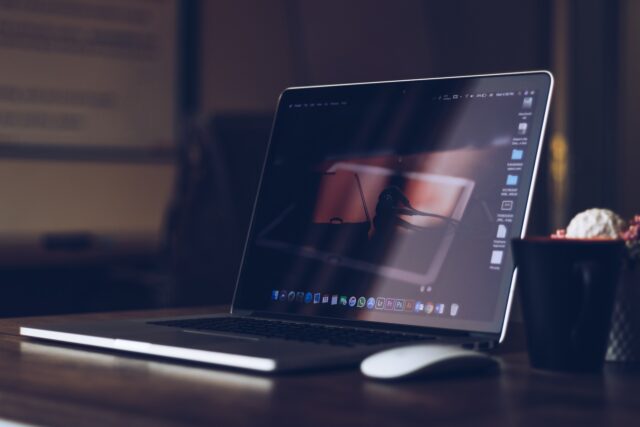
OneDriveの不要データをゴミ箱に移しても、
すぐにデータが消えるわけではありません。
そのため、多くのデータをゴミ箱に移すと、
それだけゴミ箱に不要データが溜まっていきます。
ここで問題となってくるのが、データをもとに戻すときに、
「データが見つけにくい」という点です。
戻したいデータが見つからないと、
復元もできないので困ったことになります。
戻したいデータが見つからない時の対策が、「全文検索」です。
つまり、ファイル名で検索することで、
目的のデータファイルをすぐに見つけることができます。
検索の仕方ですが、OneDriveのWebサイトにサインインして、
「すべて検索」という場所から全文検索することができます。
全文検索を使えば復元も簡単にできるので、
「目的のデータが見つからず困った…。」という場合は、
全文検索を使って見てください。
OneDriveのゴミ箱には「すべてのアイテムを復元」という項目もあるため、
この項目でもデータは復元可能です。
しかし、「すべてのアイテムを復元」を使うと、不要なデータも元の場所に戻ってしまうので、
再度、不要データをゴミ箱に移す作業をしなければいけません。
復元したいデータを探す場合は、
まず「全文検索」から探してみてください。
OneDriveではゴミ箱の保存期間が30日!職場や学校のアカウントだと93日!

OneDriveのゴミ箱に移したデータは、
いつまでも保存されているという訳ではありません。
OneDriveのゴミ箱に移したデータが保存されている期間は「30日」となっており、
30日を過ぎるとデータは自動的に削除されてしまいます。
削除されてしまうと復元もできなくなってしまうので、
復元したい場合は「30日以内」に行うようにしましょう。
データの保存期間はアカウントによって変わる場合があります。
例えば、「職場用」や「学校用」アカウントの場合は、
保存期間は93日となっています。
ただし、管理者に変更すれば、保存期間は変わります。
職場用や学校用アカウントは93日と保存期間は長いですが、
管理者次第によっては短くなることもあるため注意してください。
OneDriveのゴミ箱にあるデータは、
30日経たずとも、削除することができます。
しかし消してしまうと復元はできなくなるため、
後で「復元したい!」となっても復元が不可能です。
そのため、ゴミ箱内のデータを削除する場合は、
よく考えてから削除するようにしましょう。
まとめ

OneDriveでデータを消す場合は、
ゴミ箱に要らないデータを移す必要があります。
OneDriveのゴミ箱にデータが残っている間は、
不要なデータを元の場所に戻して、復元させること可能です。
そのため、「前日にゴミ箱に入れたデータを復元したい」場合や、
「間違えてゴミ箱に入れてしまったデータ」は復元できます。
ただし、ゴミ箱にずっとデータが残るわけではありません。
データが残っているのは「30日」となっているので、
復元したい場合は30日経過する前に対処する必要があります。
また、データを復元する時に、
ゴミ箱の中で目的のファイルなど「データが見つからない」、
という状況に遭遇する可能性もあります。
データが見つからない場合は、「すべて検索」から、
「全文検索」することができるため、
これを活用することで目的のデータを見つけることができます。
ファイル名を入力するだけですぐに見つかるので、便利です。
ただし、人によっては「データ名がわからない」、
という可能性もあります。
データ名がわからない場合は、すべてのデータを復元する機能があるため、
この機能を使えばデータを復元することが可能です。
ただし、要らないデータも一緒に復元してしまうので、
要らないデータは自分でもう一度削除するようにしましょう。
最後に、OneDriveのデータは一度削除しても、
ゴミ箱にデータが残っていれば、復元することができます。
後でデータが必要になった場合は、
慌てず復元をするようにしましょう。